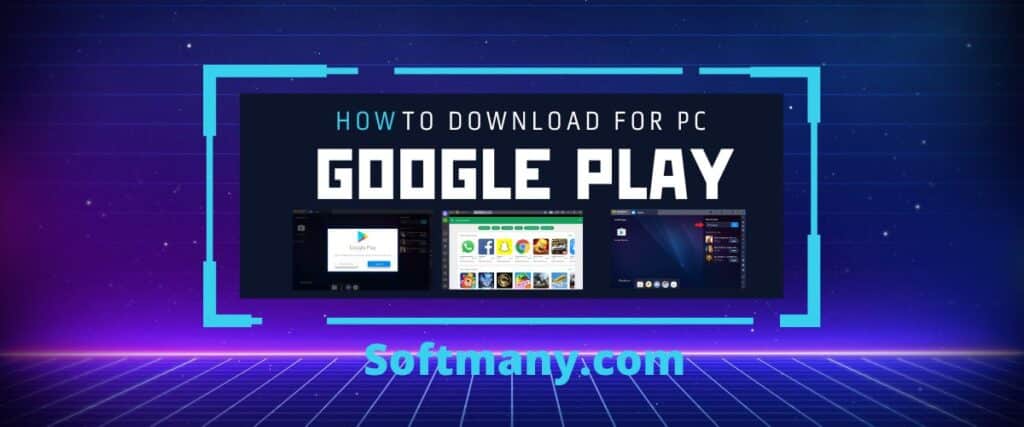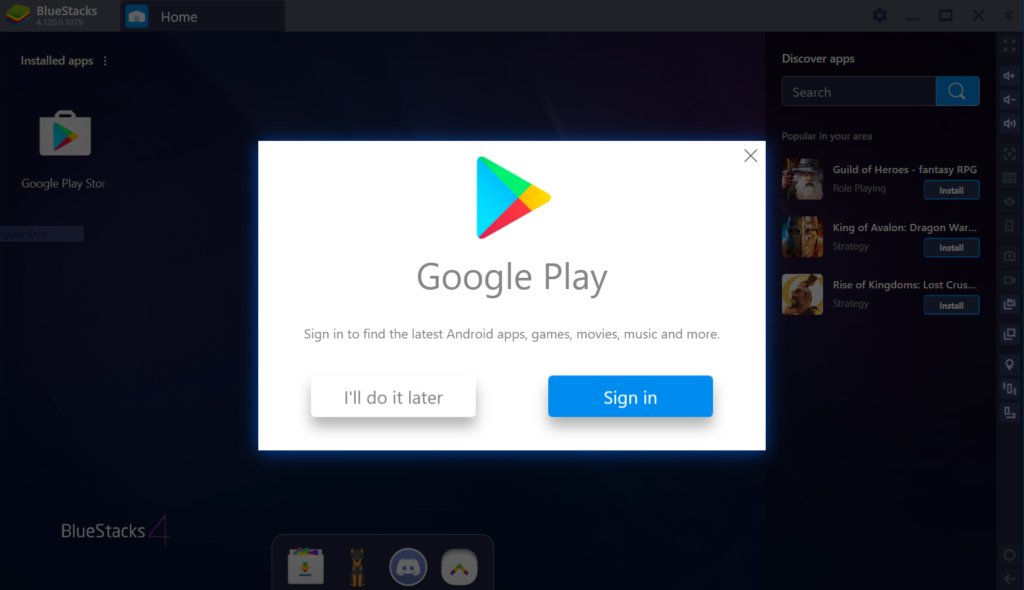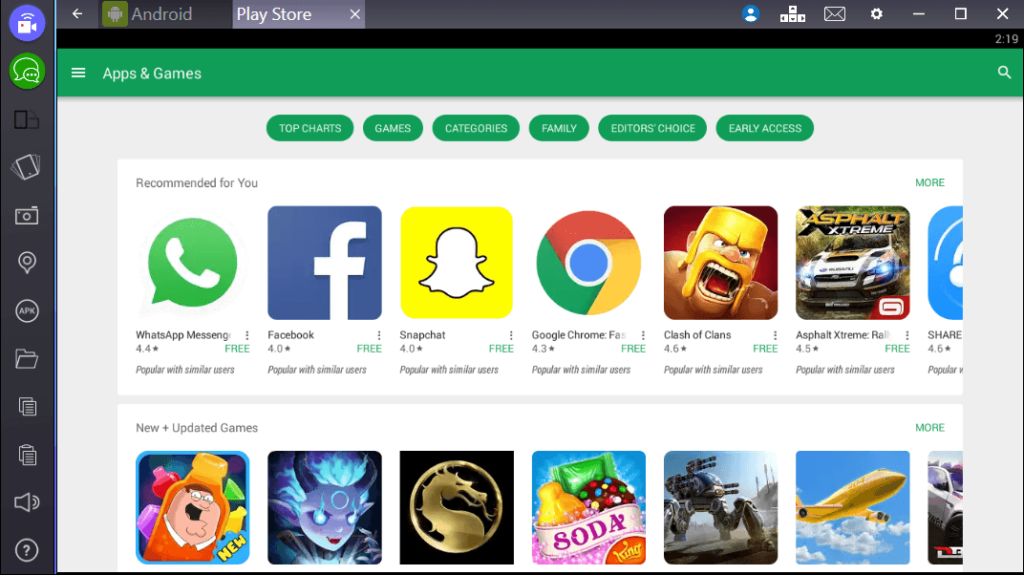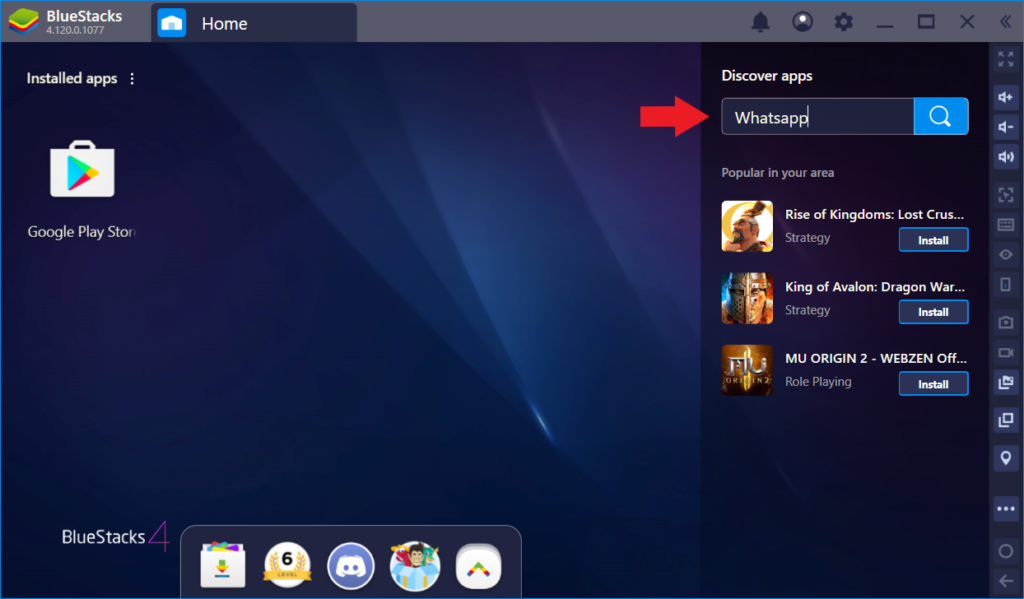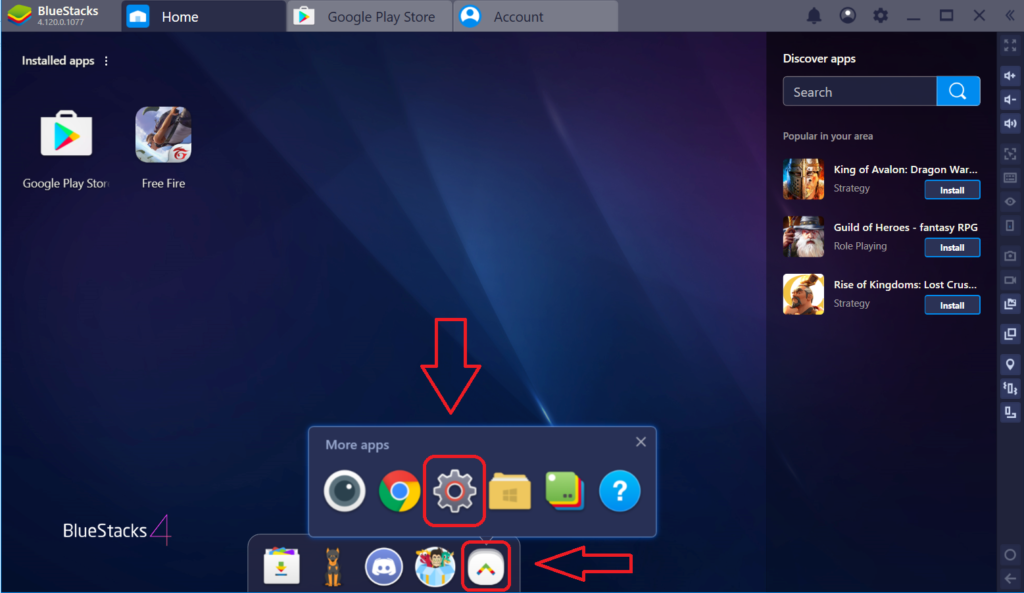В Windows 11 с помощью подсистемы Windows для Android (WSA) вы можете установить магазин Google Play Store, загружать и устанавливать любые приложения Android на свой компьютер с помощью определенных действий, которые включает в себя множество шагов.
Это был просто вопрос времени, теперь вы можете устанавливать Android приложения из Play Store в Windows 11, но не официально. Пользователь твиттера — ADeltaX, разработал процедуру, позволяющую обойти подсистему Windows для Android и установить приложение Google Play Store, что дает вам доступ в Windows 11 ко всему каталогу приложений для Android.
Пока, неясно, как это повлияет на будущие обновления. Другими словами, данный способ вполне может быть только временным решением, поскольку до сих пор не понятно, что произойдет после того, как WSA получит обновление через Магазин Microsoft. Вероятно, любому, кто использует этот метод, придется повторить весь процесс настройки. Конечно, если вы не отключите автоматическое обновление приложений в параметрах приложения Магазин Microsoft.
Этот способ установки магазина Google Play Store в Windows 11 является сокращением инструкций ADeltaX, но, если есть желание, вы можете следовать полной инструкции из репозитория Github.
Следуйте шагам ниже, чтобы установить магазин приложений Google и иметь возможность устанавливать приложения для Android в Windows 11.
Подготовка компьютера с Windows 11 для установки WSA
Прежде чем перейти к загрузке и установке, необходимо убедиться, что на вашем компьютере включены дополнительные функции Hyper-V и Virtual Machine Platform.
Шаг 1: Для этого, нажмите сочетание клавиш Win R, чтобы открыть диалоговое окно «Выполнить».
Шаг 2: Введите или скопируйте и вставьте:
OptionalFeatures
Шаг 3: Здесь в окне «Компоненты Windows» для «Hyper-V» и «Платформа виртуальной машины» установите флажок, чтобы включить его.
Шаг 4: Нажмите кнопку «ОК», чтобы установить эти дополнительные функции на свой компьютер с Windows.
Удалите любой ранее установленный пакет WSA
Удалите подсистему Windows для Android, если она уже установлена. Это связано с тем, что мы будем устанавливать новую подсистему Windows для Android, в которой существует интеграция Google Apps.
Шаг 5: Для этого, откройте меню «Пуск», найдите и кликните на подсистему «Windows Subsystem for Android» правой кнопкой мыши и выберите в контекстном меню пункт «Удалить». Затем следуйте инструкциям на экране, чтобы завершить процесс удаления.
Включите параметры разработчика в Windows 11.
Вам нужно будет включить параметры разработчика в Windows (в Windows 11, а не в WSA!).
Шаг 6: Откройте параметры Windows 11, перейдите в раздел «Конфиденциальность и безопасность» → «Для разработчиков».
Шаг 7: В разделе режим разработчика передвиньте ползунок переключателя в положение «Вкл.»
Шаг 8: В следующем всплывающем окне подтвердите свои действия нажав кнопку «Да».
Загрузите WSA + GApps пакет MSIX:
Выберите для загрузки файл в зависимости от вашего устройства.
Шаг 9: Это модифицированная версия – «Windows Subsystem for Android (WSA-x86 64-бит + GApps)».
Модифицированная версия файл MSIX для 64-разрядных компьютеров ARM, таких как Surface Pro X.
Обновление: Благодаря новому методу от LSPposed у нас теперь есть WSA со встроенной поддержкой Magisk.
Вам понадобится приложение Magisk после установки одного из пакетов ниже.
- Модифицированная версия 64-разрядной версии WSA x86, в нее встроены приложения Google и поддержка Magisk.
- Модифицированная версия 64-разрядной версии WSA ARM, в нее встроены приложения Google и поддержка Magisk.
Шаг 10: Распакуйте загруженный Zip-архив в любое расположение, в дальнейшем нам потребуется указать путь к файлу AppxManifest.xml из этой папки.
Чтобы быстро получить путь к расположению файла, кликните на AppxManifest.xml правой кнопкой мыши и выберите «Копировать как путь», чтобы скопировать путь к файлу в буфер обмена ПК с Windows 11.
Зарегистрируйте пакет WSA + GApps:
Шаг 11: Запустите Powershell от имени администратора с помощью Терминала или любым другим удобным вам способом.
Шаг 12: Измените команду Powershell, указав расположение извлеченного Zip-файла
Add-AppxPackage -Register "Путь_к_папке_с_WSA\AppxManifest.xml"
В моем случае команда выглядит так:
Add-AppxPackage -Register "C:\Users\almanex\Downloads\WSA-Patched\AppxManifest.xml"
Приложение WSA будет установлено на ваше устройство в фоновом режиме. Если вы получите сообщение об ошибке, убедитесь, что все шаги были выполнены правильно.
После регистрации WSA, магазин Google Play должен быть доступен в меню «Пуск».
И последнее, что нужно сделать, прежде чем вы сможете войти в свою учетную запись Google.
Загрузите ADBKit:
Шаг 13: На странице developer.android.com загрузите «SDK Platform-Tools for Windows».
Шаг 14: Pаспакуйте zip-архив в любую папку.
Настройка WSA
Шаг 15: С помощью меню «Пуск» откройте приложение «Windows Subsystem for Android».
Шаг 16: В разделе «Режим разработчика» передвиньте ползунок переключателя в положение «Вкл.», как показано на экране ниже.
При появлении запроса брандмауэра разрешите доступ ADB.
Скопируйте IP-адрес
Шаг 17: Теперь в верхней части страницы параметров WSA откройте опцию «Файлы», в появившемся диалоговом окне нажмите «Продолжить».
Шаг 18: Затем нажмите кнопку «Обновить» напротив опции IP-адрес.
Шаг 19: Обратите внимание на адрес ADB, в разделе «Developer mode» отображается как 127.0.0.1:58526 (он должен быть таким же для вас)
Установите соединение
Шаг 20: Откройте Powershell от имени администратора и перейдите в папку «C:\Users\Almanex\Downloads\platform-tools_r32.0.0-windows\platform-tools» для этого можно использовать команду, предварительно заменив Имя_пользователя:
cd C:\Users\Имя_пользователя\Downloads\platform-tools_r32.0.0-windows\platform-tools
Теперь, выполните команду:
.\adb.exe connect 127.0.0.1:58526
Шаг 21: Убедитесь, что adb подключен, выполнив:
.\adb.exe devices
Установите Google Play Store в Windows 11
Шаг 22: Чтобы иметь возможность авторизироваться в магазине Google Play, выполните по очереди три команды:
.\adb.exe shell
su
setenforce 0
Если вы все сделали правильно, вы сможете войти в Google Play Store со своей учетной записью Google.
Теперь вы можете пользоваться полным набором приложений Google Play на наших компьютерах с Windows 11.
Большое спасибо ADeltaX, благодаря которому это стало возможным!
На этом мы завершаем руководство о том, как установить Google Play Store на ПК с Windows 11 с помощью подсистемы Windows для Android. Play Маркет, вероятно, лучший вариант, потому что он может похвастаться большим каталогом приложений и обеспечивает безопасную и надежную экосистему.
Если вы хотите, чтобы будущие обновления для подсистемы Windows для Android не сбросили выполненный вами процесс, вы можете отключить автоматические обновления для приложений в Магазине Microsoft: перейдите в меню «Профиль» → «Параметры приложения» и отключите автоматическое «Обновление приложений». Если вы хотите обновить другие приложения, вам необходимо обновить их вручную.
Вопросы.
- Могу ли я использовать Google Play Store для установки приложений в Windows 11?
Да, Google Play Store полностью работает в Windows 11. Спасибо пользователю Twitter ADeltaX.
- Нужен ли мне канал Windows Beta для запуска приложений Android в Windows 11?
Официально да. Но вы можете установить модифицированный пакет Msixbundle, чтобы он работал в любой сборке Windows 11.
- Как удалить приложение Android из Windows 11?
Чтобы удалить приложение Android из Windows 11, откройте меню «Пуск» найдите приложение, которое хотите удалить. кликните приложение правой кнопкой мыши и выберите «Удалить».
Play Market — каталог «продуктов» для мобильной операционной системы Андроид, которым управляет интернет гигант Google. Корпорация создала удобную площадку, где разработчики могут выкладывать свои программы и зарабатывать на платных услугах. Каждый загруженный в Google Play «продукт» проходит тщательную проверку на безопасность.
Приложения распространяются на платной и бесплатной основе. Некоторые программы можно установить на смартфон только после оплаты лицензии, другие же списывают деньги за дополнительные привилегии, к примеру, Vip статус.
Где скачать плей маркет на Виндовс 11
Google Play поставляется в виде самостоятельного APK только для смартфонов и планшетов на базе Android. Он установлен по умолчанию на всех телефонах и обновляется нечасто. На компьютере можно пользоваться магазином через Chrome или любой другой браузер в режиме ознакомления с информацией. Разработчики здесь же заходят в личный кабинет, оплачивают специальный статус и заполняют публичный профиль. Через браузер можно искать программы по категориям, через фильтры, ключевой запрос или сортировать по популярности.
Если вы хотите пользоваться магазином через рабочий стол ноутбука или компьютера, то существует обходной путь, который позволит воссоздать такие условия и установить плей маркет для Виндовс 11.
- Загрузите копию Android эмулятора BlueStacks или аналогичного софта.
- Установите программу и следуйте ее советам.
- Авторизуйтесь в Google аккаунте, чтобы пользоваться всеми преимуществами зарегистрированного пользователя.
- Загружайте и устанавливайте любые утилиты, покупайте музыку и фильмы.
Для тестирования производительных игр через эмулятор понадобится мощный компьютер, а вот обычный запуск «Маркета» и просмотр информации в нем требует минимальных ресурсов. Можно оценить по достоинству любое тяжелое приложение, которое весит несколько ГБ на ноутбуке и только потом устанавливать его в смартфон. Если ваш телефон старенький и не поддерживает новый софт, то используйте Nox App Player — в нем можно открывать несколько копий приложения одновременно, реализована поддержка Android 7+.
Благодаря усилиям разработчиков софта, у пользователей есть возможность скачать плей маркет для Виндовс 11 бесплатно или для любых других версий операционной системы от Microsoft и запустить его в эмуляторе.
Плюсы Google Play
- Большой выбор приложений в разных категориях.
- Возможность оценивать «продукты» и оставлять комментарии.
- Обратная связь пользователей с разработчиками.
- Глубокая проверка каждой программы или игры.
- Полная информация о приложении: вес, требуемая версия операционной системы, список последних обновлений.
- Хорошо структурированный интерфейс.
Минусы
- Если приложение не поддерживается на телефоне, то установить его не получится. Только если загружать с других источников.
- Плохие тесты приложений на работоспособность.
- Без авторизации доступно минимум действий.
Официальной возможности скачать виндовс маркет для Виндовс 11 нет, но можно воспользоваться любым эмулятором Андроид. В качестве альтернативы, можно запустить виртуальную машину в Virtual Box с установкой образа Андроид любой доступной версии.
Google Play — самый масштабный и продуманный каталог Android приложений, которым должен пользоваться каждый владелец смартфонов на базе этой операционной системы.
Перейти к содержимому
О приложении
Play Маркет — каталог игр и приложений. Как производителям представить свой товар потребителям? Прежде всего им надо его рекламировать. Однако реклама — это лишь часть дела. Необходимо еще сделать все возможное, чтобы заинтересованные без проблем смогли найти предложенную продукцию. Для этих целей и был создан Магазин приложений, который многим известен под названием Google Play Market.
Главная особенность этого магазина в том, что здесь собраны все приложения и игры, которые созданы для Андроид-платформ. И об этой площадке знают все: и разработчики, и пользователи.
Поэтому если у вас имеется созданная игра, то вы можете разместить ее на площадке, чтобы все желающие смогли ее скачать. Если же вы лишь геймер или пользователь мобильного гаджета, то вы можете заглянуть в Магазин, чтобы подобрать себе нужный софт. Таким образом, довольны оказываются все.
В последнее время даже то, что игры созданы для Андроид-среды, не останавливает геймеров, которые используют различные эмуляторы, чтобы заполучить интересное приложение на компьютер. Например, хорошо зарекомендовал себя Nox. В этом случае вам даже не надо скачивать Плей Маркет на компьютер, так как программа встроена в эмулятор.

Скачать Плей Маркет на компьютер
Скачать программы-эмуляторы можно по ссылкам ниже,
| Установить на BlueStacks
| Установить на LDPlayer |
LDPlayer 9 | LDPlayer 5.0 (32-бит) | LDPlayer 5 (64-бит) | LDPlayer 3 (32-бит)
| Установить на NoxPlayer
| Установить на MEmu
| Установить на Droid4X |
 |
Платформы/ОС: | Windows 11, Windows 10, Windows 8, Windows 7, Android |
| Разработчик: | ||
| Язык интерфейса: | русский язык, английский язык и др. | |
| Лицензия: | бесплатно | |
|
|
ссылки с официальных сайтов разработчиков.
*** Не запускайте одновременно несколько эмуляторов. ***
Инструкции по установки эмуляторов,
Какие проблемы могут возникнуть
Инструкции по установке:
LDPlayer,
MEmu,
Nox,
Droid4X,
BlueStacks.
Файлы проверены на вирусы. Новые версии программ.
Какой эмулятор выбрать для игры Плей Маркет?
Загрузка …
Сайт использует cookie, чтобы сделать ваше пребывание на нем максимально комфортным. Продолжая просмотр страниц, вы соглашаетесь с использованием файлов cookies, подробнее >>
Загрузка Google Play Store для ПК Windows (7/10/11) — это самое популярное приложение среди пользователей смартфонов и планшетов, которое дает вам доступ в любое время к любым типам данных, приложениям, видео, аудио, играм, письменным материалам, телепрограммам и многому другому. Запущен Google в 2008 году, в основном для мобильных телефонов, но теперь доступен и для ПК, чтобы запускать приложения для мобильных устройств на вашей операционной системе. Он предоставляет неограниченное количество приложений и частые обновления перед их установкой. Сначала приложение носило название Android Market и содержало около 16000 Apk-приложений, относящихся к категориям игр, общения, фотографии, развлечений и инструментов.
Вы можете скачать и установить приложение Google Play Store для ПК и ноутбука Windows 11, 10 и 7 двумя способами—- через эмулятор и с помощью SD-карты.
Установите установщик Google Play Store через BlueStacks
Для Android доступно множество эмуляторов, и BlueStacks — один из них. Для установки Google Play Store Android Apk через BlueStacks следуйте приведенным ниже инструкциям
- Загрузите BlueStacks.
- После установки эмулятора вставьте свой аккаунт Google.
- Откройте домашнюю страницу BlueStacks и найдите Google Play Store.
- Нажмите на кнопку «Enter Button», чтобы получить приложение на свой компьютер.
- Нажмите на кнопку «Установить».
- Теперь вы готовы использовать приложение на большом экране.
Установите Google Play Store через SD-карту
Другой способ использования Google Play Store на большом экране — SD-карта. Вы можете сохранить любой тип приложений или файлов на SD-карту, а затем перенести их на ПК. Для преобразования данных на SD-карты, USB, SMB и облачные сервисы, такие как App Monster, Titanium Backup и File Expert, доступно несколько сторонних приложений. Но при этом вы не сможете получить обновления или модернизацию нужного приложения.
Важность Google Play Store для ПК
Приложение может работать более плавно, а также надежно с вашей операционной системой, так как приложение требует более широких ресурсов процессора, что может замедлить работу вашего мобильного. Кроме того, любое приложение может легко получить доступ к вашей личной информации, например, вашей учетной записи Facebook, и передать ее в облако Google, или, возможно, ваш оператор мобильной связи заблокировал ваш доступ к любому приложению, которое противоречит условиям Google. Старая версия Androids может вызвать любую кибер-атаку через установку приложения, например, несколько раздражающих рекламных объявлений, которые могут всплывать на экране мобильного телефона. Поэтому лучше установить приложение на компьютер и наслаждаться большим экраном, избегая множества проблем.
- Простой в использовании интерфейс Google Play.
- Установите Google Play Store через Nox App, BlueStacks или LD Player
- Скачать приложение Google Play Store Свободный доступ
- Совместимость со всеми версиями Windows
- Больше информации обо всех приложениях Android
- Игровой раздел очень быстрый и плавный
- Обновление социальных и политических новостей
- Большая коллекция аудио
- Развлечения
Простой в использовании интерфейс
Чистый и понятный интерфейс обеспечивает удобство работы. Главное окно состоит из различных категорий приложений. Просто загрузите приложение и ищите свои любимые приложения, такие как WhatsApp, Youtube, Facebook Lite, антивирусные приложения и Google Chrome с помощью простой навигации по категориям.
Свободный доступ
Магазин Google Play с лицензией на бесплатное программное обеспечение, доступное для Windows 64-битной операционной системы ноутбука и ПК, представленное для всех пользователей программного обеспечения в виде бесплатной пробной версии на определенный период, бесплатной загрузки с потенциальными ограничениями. Относится к категории магазинов приложений.
Совместимость с Windows (7/10/11)
Скачать Play Store для ПК с Softmany Благодаря совместимости со всеми типами устройств, приложение имеет особую совместимость со всеми типами Windows———-Windows 10, Windows 11, Windows 7, Windows Vista и Windows XP — это в основном операционные системы, позволяющие запускать приложение очень плавно и надежно. Кроме того, требуется 32/64-битная установка.
Больше информации о приложениях
Приложение позволяет получить подробную информацию о необходимых приложениях, такую как описание автора, разработчика, рейтинги, размер, изображения, официальный сайт, комментарии, номер версии и многое другое. Приложение предлагает список с подробной информацией о платных и бесплатных приложениях, а также автоматическое обновление установленных приложений. Прокомментируйте свое любимое приложение, чтобы оценить его через поле комментариев Google.
Игровая секция
Неограниченное количество платных и бесплатных игр доступно в магазине приложений Google Play для ПК. Приложение позволяет наслаждаться играми в режиме реального времени и играть с несколькими друзьями и людьми из других стран. Вы также можете воспользоваться облачными сохранениями, таблицами лидеров, достижениями и многими другими функциями.
Аудиоколлекция
Доступ к Google Play Audio, крупнейшему приложению наряду с сервисом потокового вещания подкастов и хранилищем аудиофайлов. Вы можете наслаждаться около 40 миллионами аудиофайлов, а также бесплатным облачным хранилищем для около 50 000 аудиофайлов.
Письменный материал
Самое мощное приложение для чтения электронных книг Google PlayBook специально разработано с использованием технологии цифровой дистрибуции и предоставляет около 5 миллионов электронных книг. Кроме того, вы можете загрузить 1 000 собственных электронных книг в форматах PDF и EPUB.
Развлечения
Самое требовательное приложение способно предоставить ТВ-шоу, бесплатные и платные видео.
Google News Stand обслуживает ежедневные выпуски новостей с возможностью цифровой подписки, также доступна цифровая подписка на цифровой журнал и тематические новостные ленты. вы можете использовать другие приложения социальных сетей, такие как Instagram, Twitter и Facebook.
Приобрести устройства Google Nexus
Вы можете приобрести устройства Google Nexus, такие как Chromebooks, Chromecasts, оборудование Google и некоторые другие аксессуары в специально созданном разделе способа Google Play Store.
Часто задаваемые вопросы
Как загрузить Play Store на ПК?
вы можете загрузить последнюю версию магазина Google Play на ПК, просто нажав на кнопку загрузки.
Как установить и использовать приложения Google Play на Windows 7, 10 и 11?
После загрузки Apk-файл устанавливается и воспроизводится через эмуляторы android, такие как Bluestacks и Nox Player.
Как загрузить Google Play Store на ПК без эмулятора?
Магазин Google Play — это приложение на базе Android, которое невозможно запустить на ПК без эмулятора Android.
Что бы скачать плей маркет на ПК, можно воспользоваться несколькими методами, которые могут вам подойти. Запущенный в 2008 году Google play store создавался для использования на телефонах на базе Android. Однако, используя программы эмуляторы вы сможете скачивать приложения для смартфона на свой ПК.
Что необходимо для работы гугл плей на ПК?
Плей маркет на ПК запускается, если скачать и установить один из эмуляторов, и зарегистрировать гугл-аккаунт, если у пользователя его еще нет. В списке перечислены все необходимые действия.
Способы загрузки Play Market на ПК:
- Загрузить через эмулятор.
- Установка используя SD-карту.
Что такое Google плей маркет?
Как у iphone присутствует App Store, у андроидов есть специальный Google play. Это главный источник утилит для телефона, файлов, книг, игр, фильмов для смартфона. Стартовый выпуск этой онлайн площадки состоялся 6 марта 2012 года, хотя до его выпуска был иной сервис — Android Market, который существовал с 22 октября 2008 года. Запуск плей маркета примечателен слиянием Android Market с Google Music и Google eBookstore.Сегодня сервис дает возможность скачать миллионы утилит и обновлять программы.
Как можно установить плей маркет на компьютер без эмулятора?
Плей маркет-это онлайн-магазин для операционной системы Android,
его невозможно запустить на ЭВМ без установленного эмулятора Андроид.
Скачать Плей Маркет на ПК
| Приложение | Версия ОС | Эмулятор | Загрузка |
|---|---|---|---|
| Какой эмулятор выбрать? | |||
| Windows 8,10,11 | Nox App Player | ||
| Windows 8,10,11 | Bluestacks | ||
| Windows 8,10,11 | MEMU | ||
| Windows 8,10,11 | Genymotion | ||
| Windows 8,10,11 | Andy | ||
| Android | .apk файл |
Какой эмулятор выбрать?
Магазин программ для смартфонов уже установлен на Android устройствах, а для использования программы на ЭВМ необходимо загрузить эмулятор (программа-имитатор) платформы Андроид на свой ПК. Какой эмулятор выбрать? Мы рассмотрим самые известные:
Nox App Player. Успешно запускает офисные утилиты с конкупентной производительностью. Обладает продуманным интерфейсом и приятным внешним видом. Однако иногда возможны сбои.
Genymotion. Подходит для пользователей, которые не желают лишних функций и перегружать ноутбук или ЭВМ. Среди минусов – маленький функционал, нацеленный на работу приложений.
MEmu. Высокопроизводительный инструмент, нацеленный на качественную работу, в том числе и игр. Нужно скачать, что MEmu требует более значительные системные требования.
Andy. Программа занимает мало места, однако лишена меогих функций присущих аналоговым решениям.
Bluestacks. Один из лучших и самых известных эмуляторов. Описание ниже.
Теперь вы знаете, какой именно эмулятор выбирать. Не стоит волноваться, оболочки Андроида не содержат вирусов, их можно установить с официальных сайтов. Эмуляторы запускаются как на стационарной ЭВМ, так и на переносном ноутбуке. Используйте инструкцию ниже, что бы скачать Google Play (Плей Маркет) на PC.
Способ 1. Установите установщик гугл плей на ПК используя BlueStacks
Актуальный вопрос: зачем ставить плей маркет на компьютер? Однако, в этом случае у пользователя появляется возможность бесплатно и безопасно скачивать, устанавливать утилиты Андроид на компьютер. Использование ПК во многих случаях более удобен и не садит батарею телефона. Поэтому большинству пользователей рекомендуется установить эмулятор для ЭВМ.
Для воссоздания Андроида доступно несколько эмуляторов, а БлуСтакс один из них. Эмулятор это программа, которая имитирует работу другого устройства (в данном случае смартфона). Таким образом, вы запускаете телефонную систему на компьютере.
Плей маркет на ПК с использованием БлуСтакс требует следующих шагов:
- Загрузите из официального сайта BlueStacks по ссылке.
- Проведите стандартную установку запустив файл-установщик.
- Принимаем условия соглашения.
- Через ярлык запускаем БлуСтакс.
- Зайдите в учетную запись гугл, используя встроенную утилиту.
Воход в гугл аккаунт - Зайдите в системную папку и найдите гугл плей.
- Откройте стартовую страницу и выполните поиск необходимых дополнений в уже имеющемся по умолчанию гугл плей.
поиск приложения - Установите нужную программу.
- Цифровое дополнение готово к использованию.
Положительные стороны BlueStacks
- Оболочка позволяет запустить игру на большом экране, и в большем масштабе проникнуть в виртуальный мир со всей детализацией и особенностями.
- Вы сможете просматривать видео файлы, такие как фильмы или мультики с большим разрешением. Если видео прервется, вы продолжите просмотр с места остановки.
- БлуСтакс позволяет вести работу в режиме нескольких жкранов. Таким образом, вы сможете общаться в мессенджерах, а также играть или использовать прочие цифровые дополнения.
- Люди использующие фоторедакторы, смогут найти множество бесплатных альтернатив Фотошопу.
- В систему внедрена Multiplayer Online Battle Arena – которая позволяет вместо тач пада или сенсора использовать стандартную клавиатуру и мышь.
Также есть альтернативные сервисы, которые заменят тяжеловесные пакеты Microsoft Office.
Такой инструмент станет универсальным решением для пользователей у которых нет Андроид устройств.
Установка Плей Маркета на ПК через SD-карту
Что бы установить плей маркет на пк пользователь может применить свою СД- карту . Любой пользователь может сохранить любой тип утилиты для смартфона или файла на CD-карту, и перенести данные на свой персональный компьютер. Разработано несколько утилит для преобразования файлов на SD- карту , USB-накопители, SMB, облачные сервисы, подобные App Monster, Titanium Backup или File Expert. Однако в данном случае вы не сможете произвести обновление для цифрового дополнения.
Загрузка из магазина Google Play для ПК Windows 10
Google Play отличается от прочих приложений Андроид тем, что содержит большинство разработанных инструментов для андроида, которые вы сможете установить на ваш ПК. Используя магазин гугл вы без труда скачаете любую игру, приложение или фильм. Плей маркет на ПК с использованием Windows 10 или Windows 11, как основы, прост и удобен в использовании. Оно интуитивно понятно и имеет массу полезных функций.
Загрузка из магазина гугл плей для ПК Windows 8
Google Play разработан не для персонального компьютера, но если возникла необходимость загрузки Андроид приложения на ПК вы сможете установить маркет на вашем домашнем компьютере с работающей Windows 8. Также метод актуален для для версий ОС Windows 10/8/7. Вы сможете удачно установить андроид магазин на любую версию современной виндоус.
Загрузка из магазина гугл плей для ПК Windows 7
Google Play маркет – является приложением для Android смартфонов, которая не подойдет для иных операционных систем смартфонов. Тем не менне обладатели компьютеров с Виндоус или Mac имеют способ обхода препятствия в виде различных операционных систем (мобильных и для ПК). Для установки мобильных приложений вы должны создать на компьютере среду аналогичную системе Андроид, и тогда APK файлы смогут устанавливаться. Вас возможно затруднят некоторые вопросы, но в них легко разобраться.
Загрузка из магазина Google для ноутбука
Андроид магазин програм– универсальная площадка для скачивания игр, приложений, и иных данных. Кроме смартфонов магазин программ для смартфонов обязательная утилита для планшетов, телевизоров и иных гаджетов. Вы должны иметь установленный гугл плей маркет также и на своем ноутбуке, что бы иметь возможность использовать все возможности смартфона и на своем ноутбуке или нотбуке.
Google плей маркетдля ноутбука Windows 10 Скачать бесплатно
Вы сможете скачать гугл плей и использовать его несколькими способами на вашем Windows 10. Один из самых популярных – установка дополнительной оболочки — эмулятора на ваш компьютер или ноутбук. Чтобы зайти в магазин Андроид программ в Blue Stacks, используйте кнопку «Все приложения». После этого пользователь увидит окно, отображающее все установленные приложения Android, которые вы уже имеете в эмуляторе. Среди данных инструментов также будут иметься интернет-браузеры; нажмите на ярлык приложения, чтобы вызвать веб-окно внутри оболочки Blue Stacks. Далее введите адрес https://play.google.com .
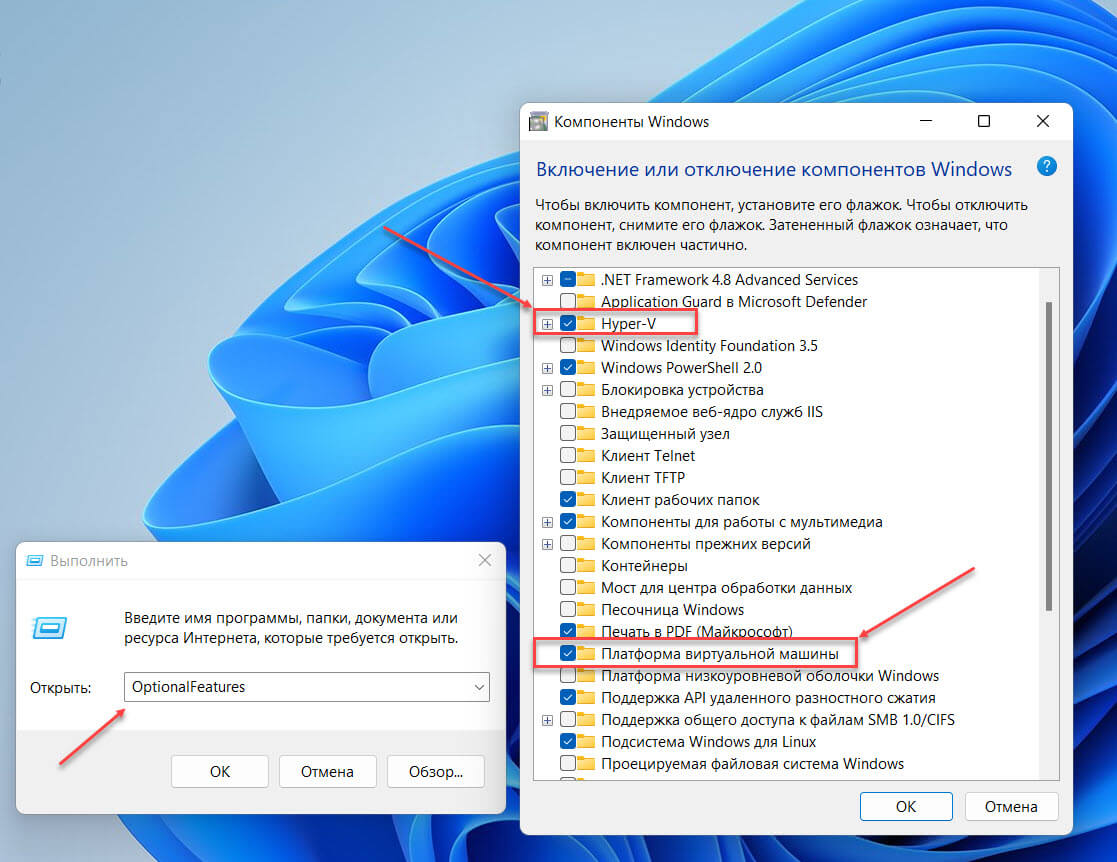
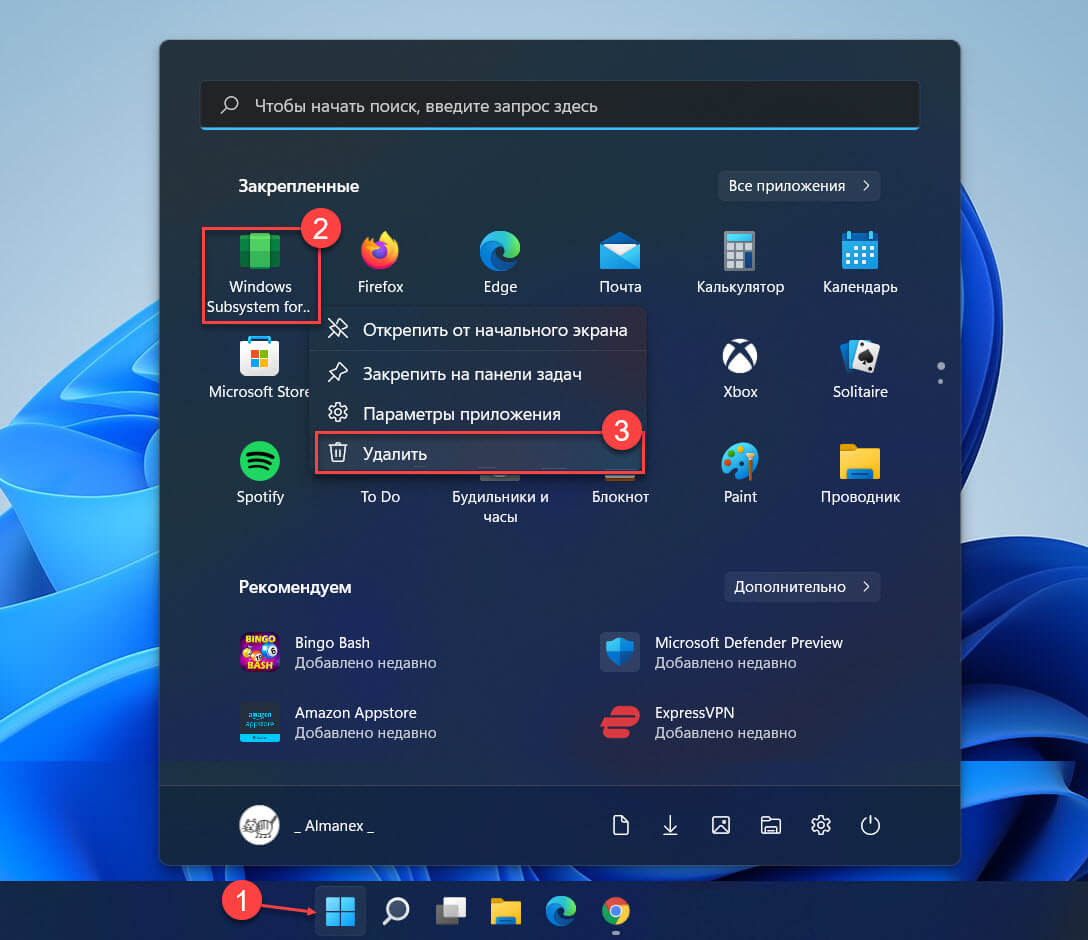
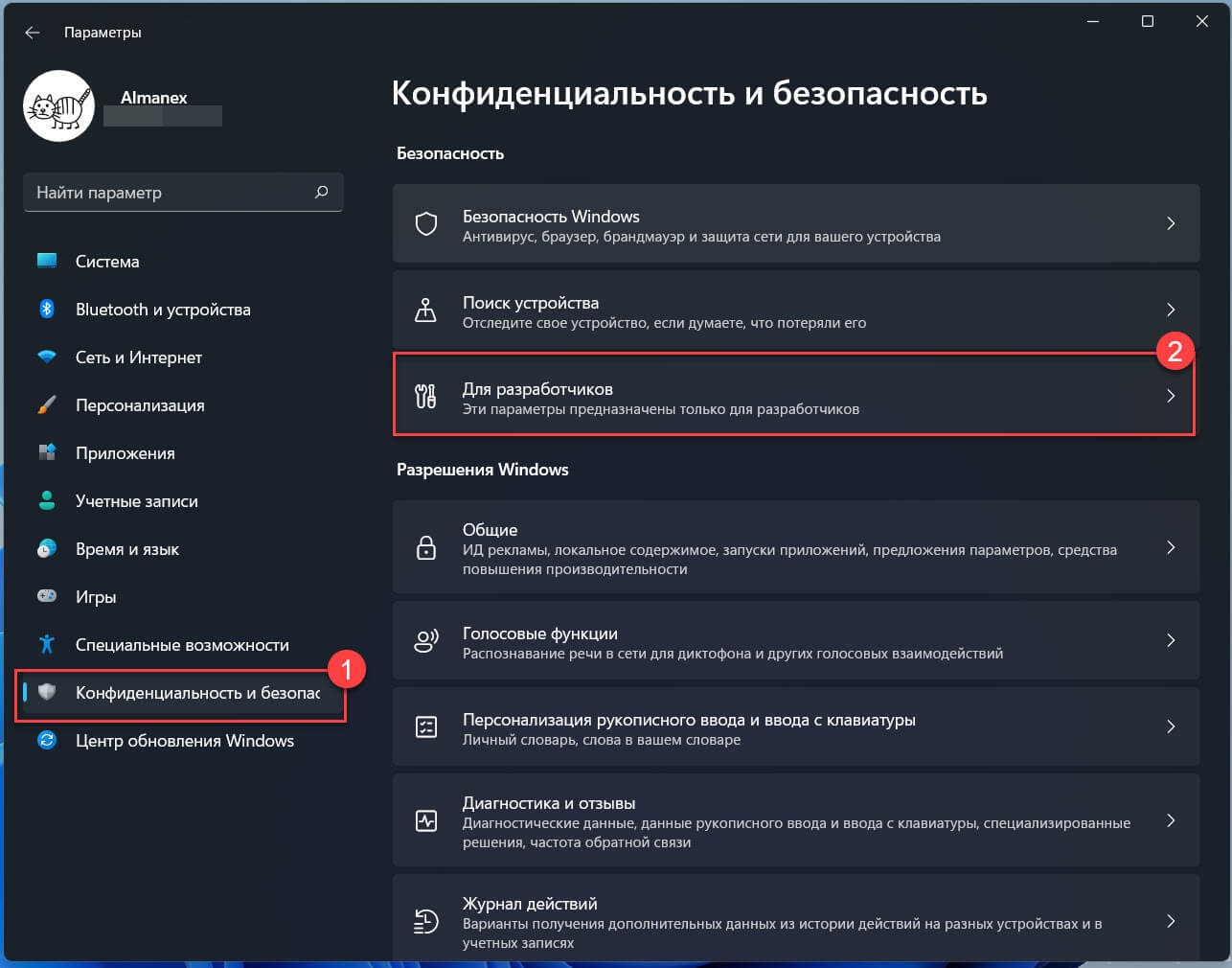
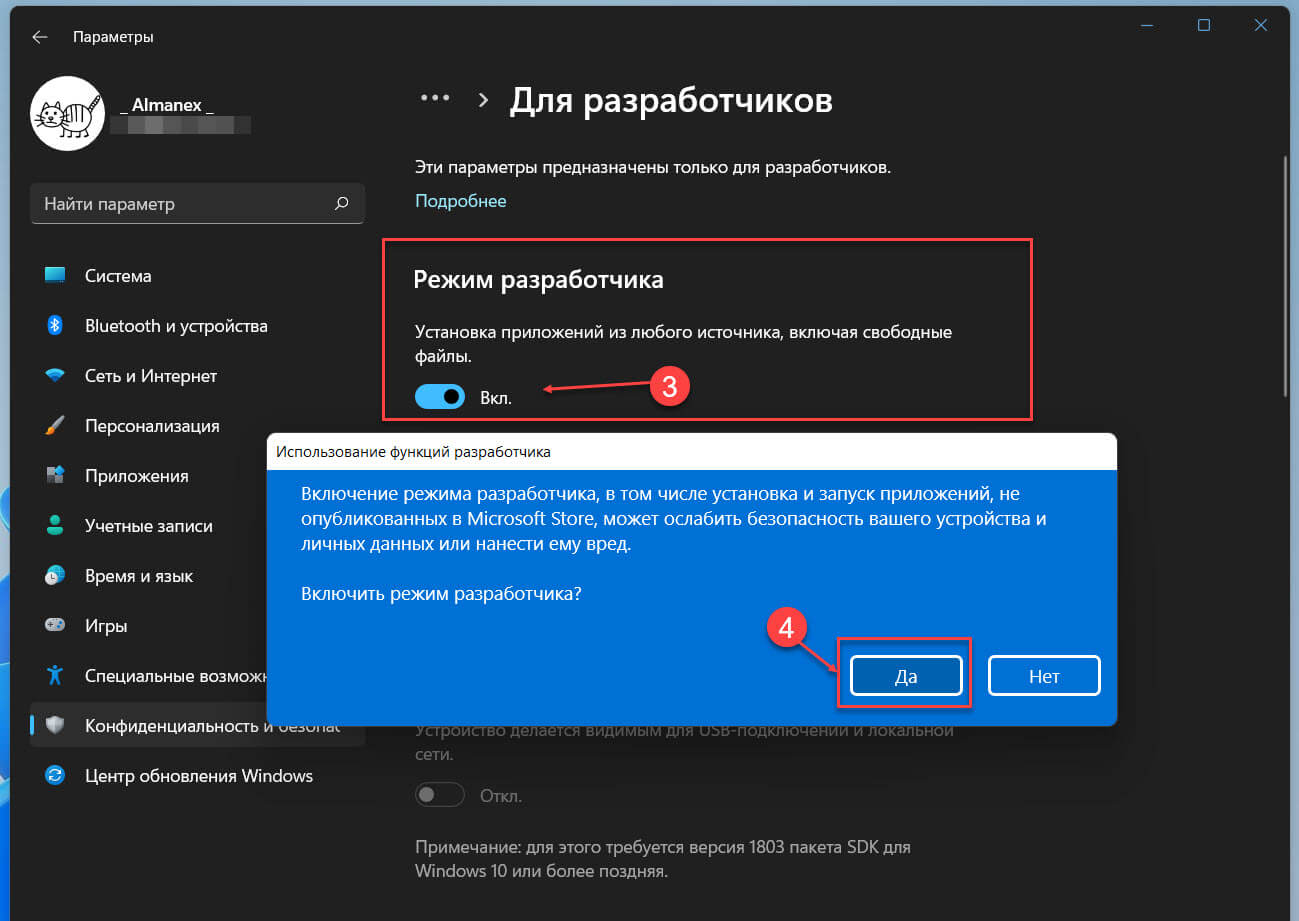
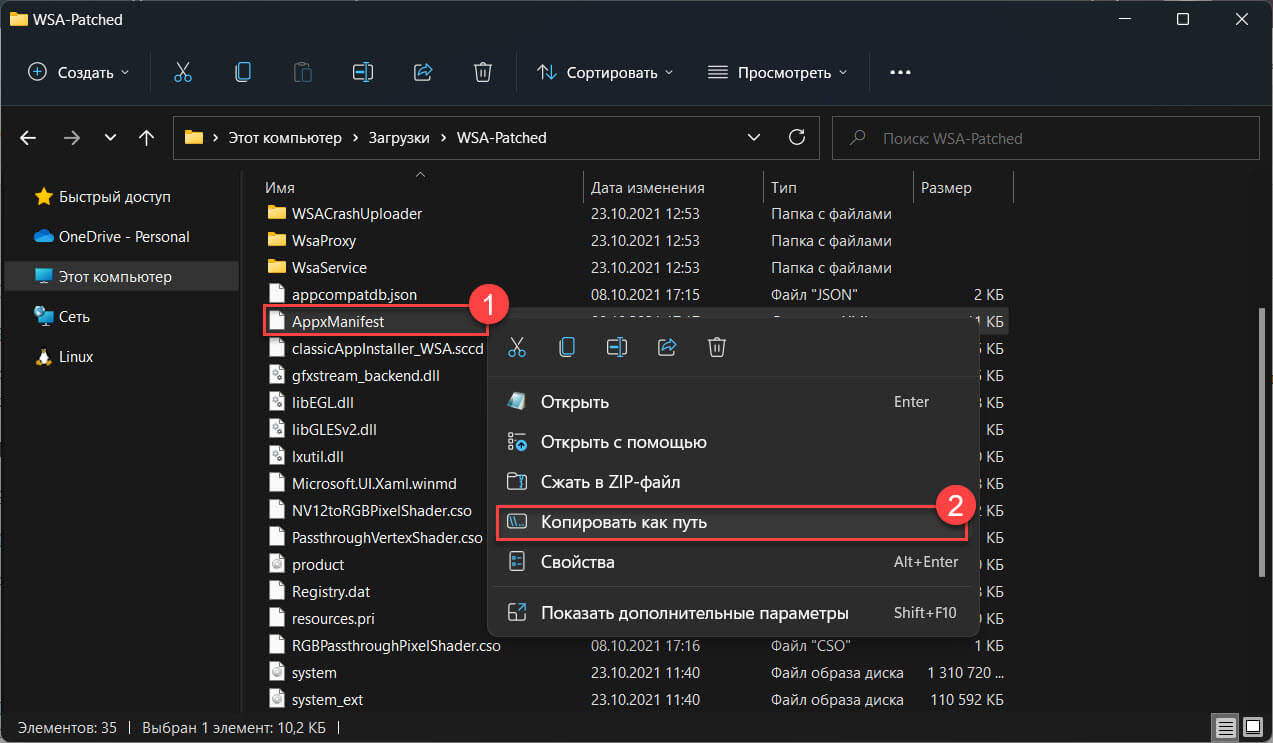
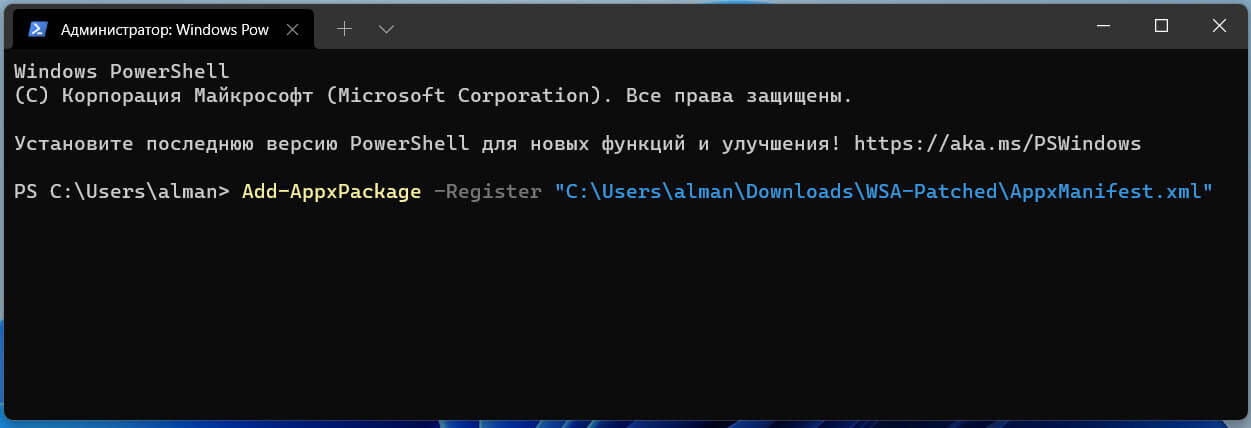
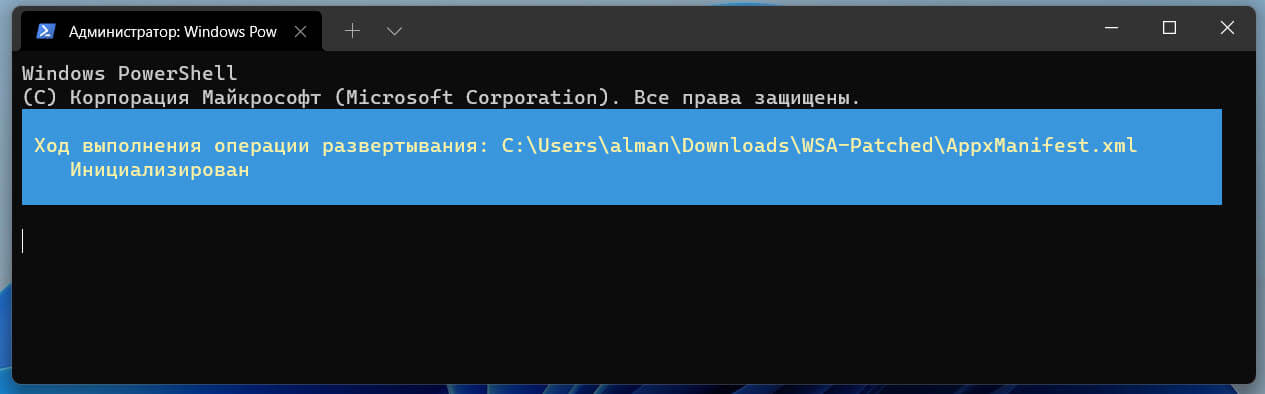
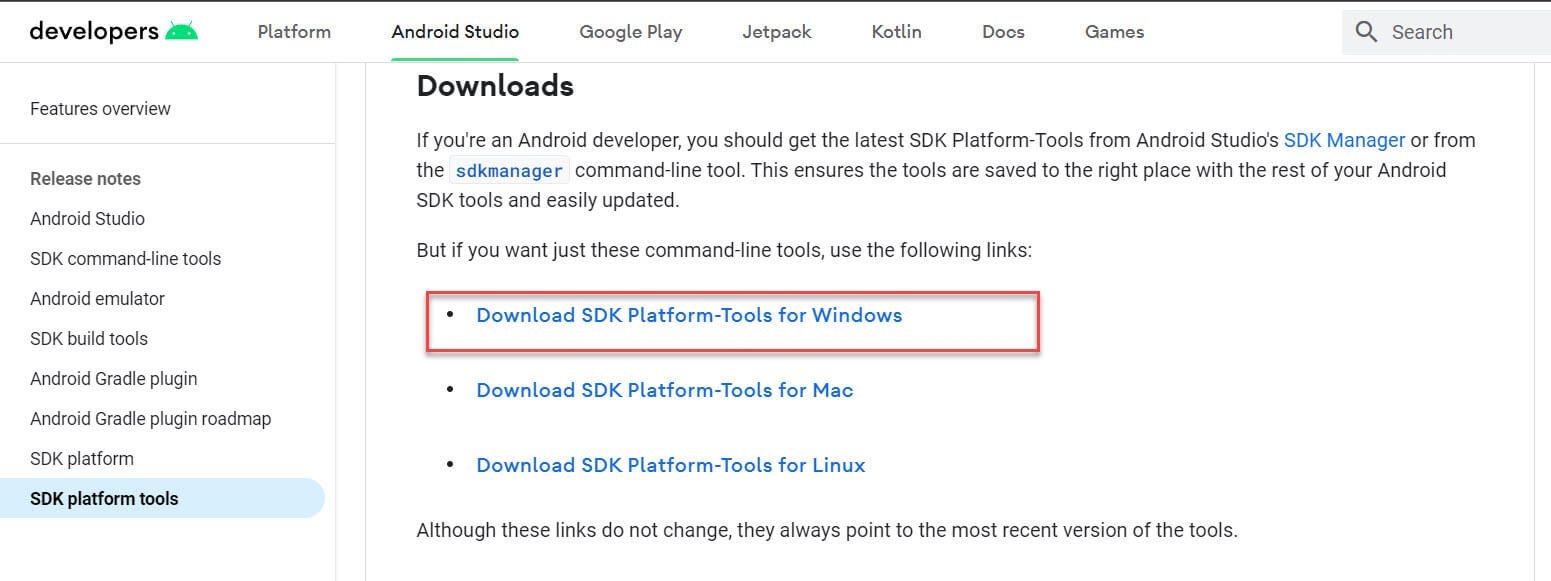
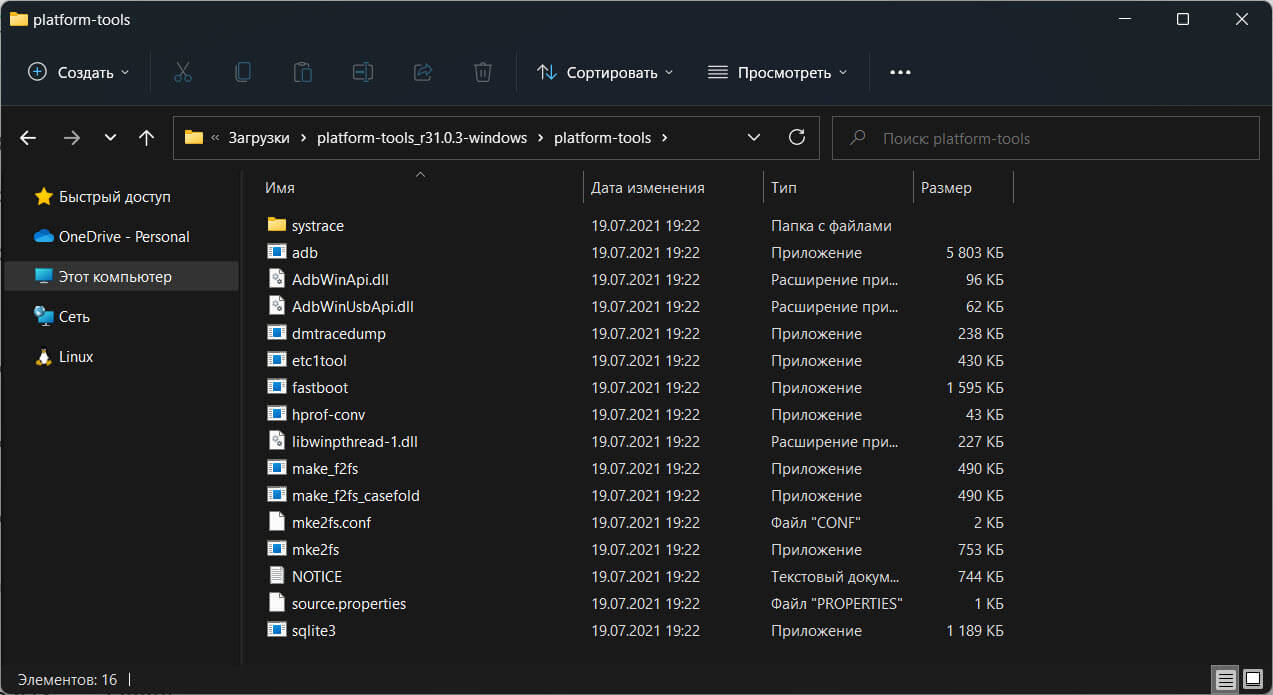
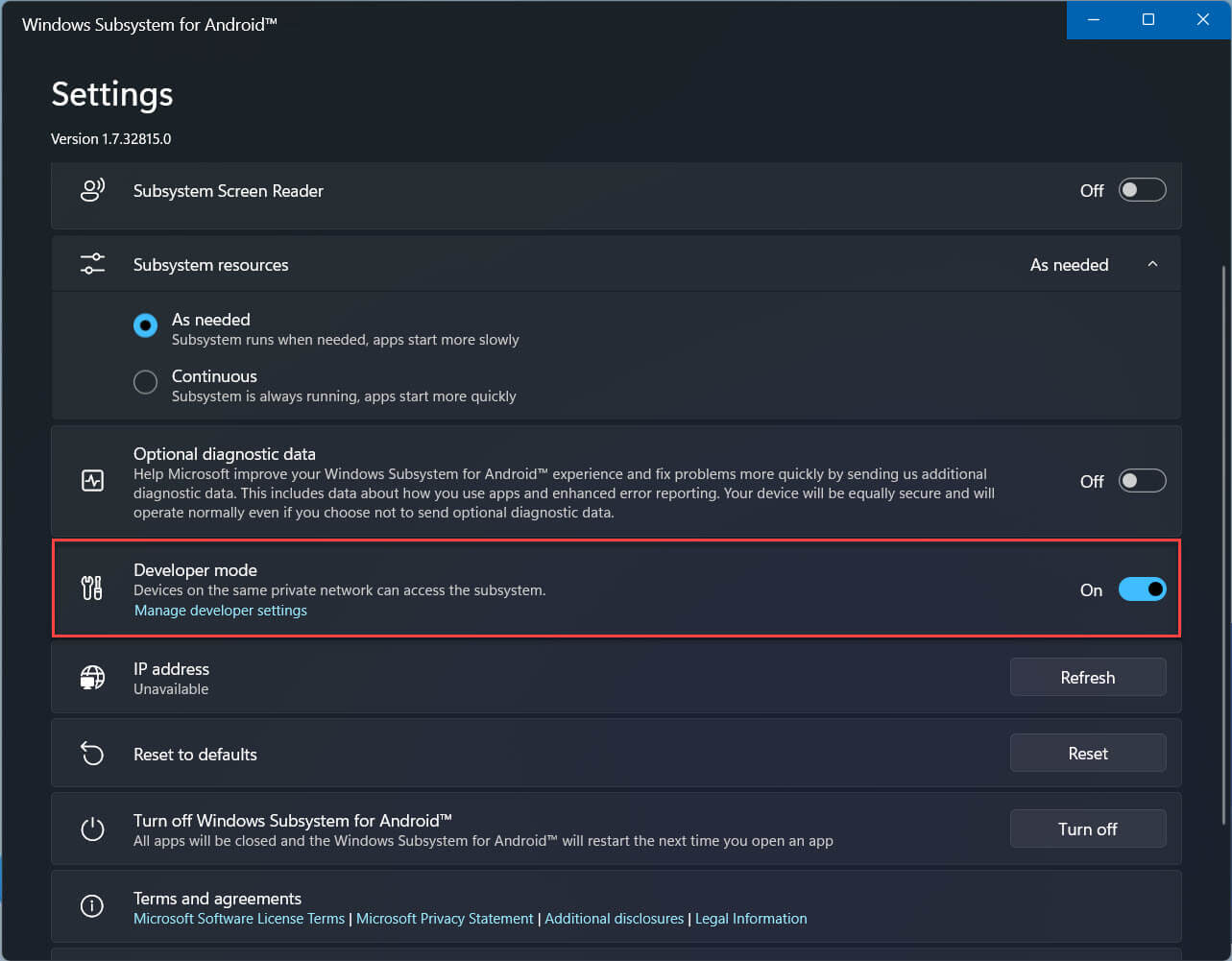
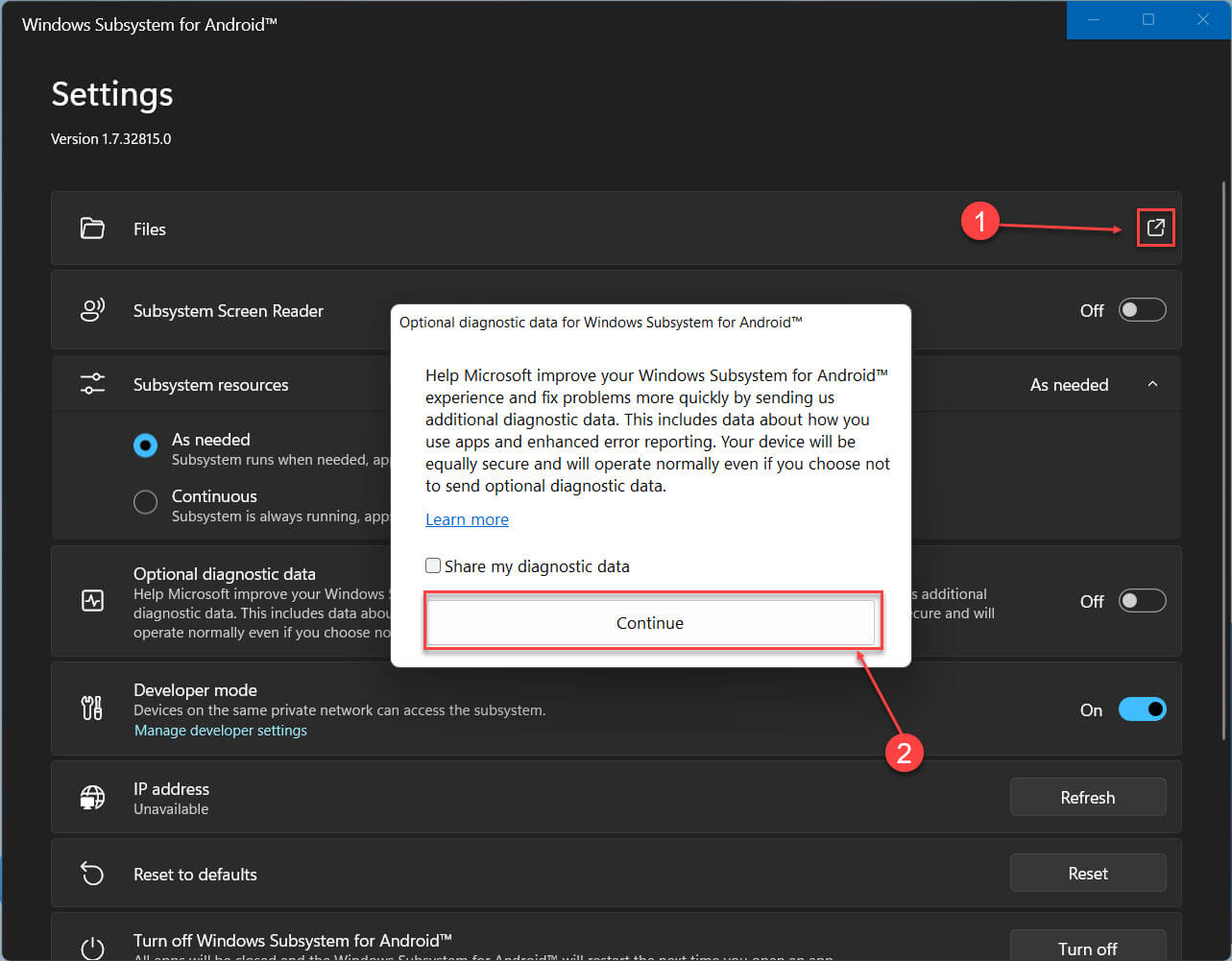
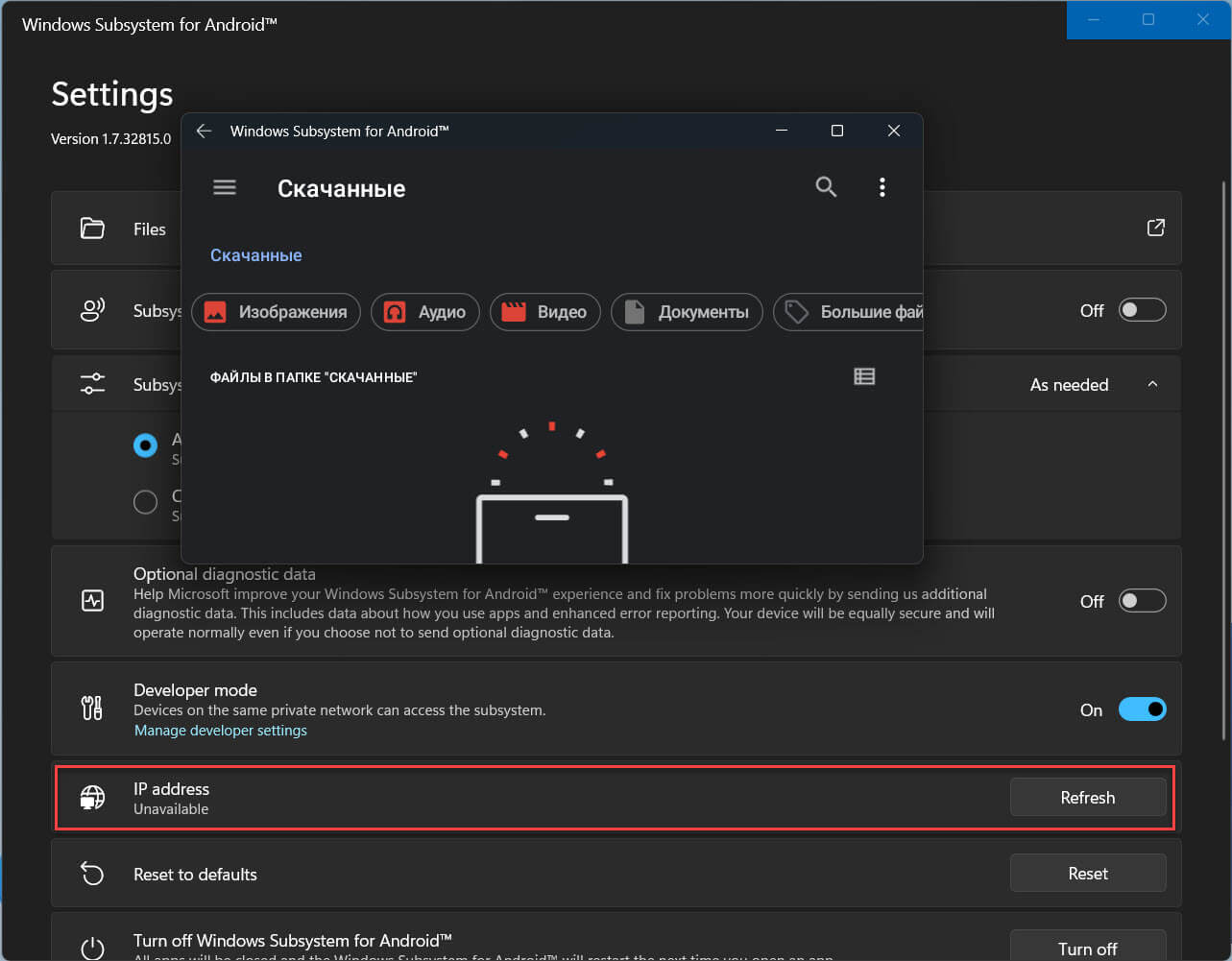
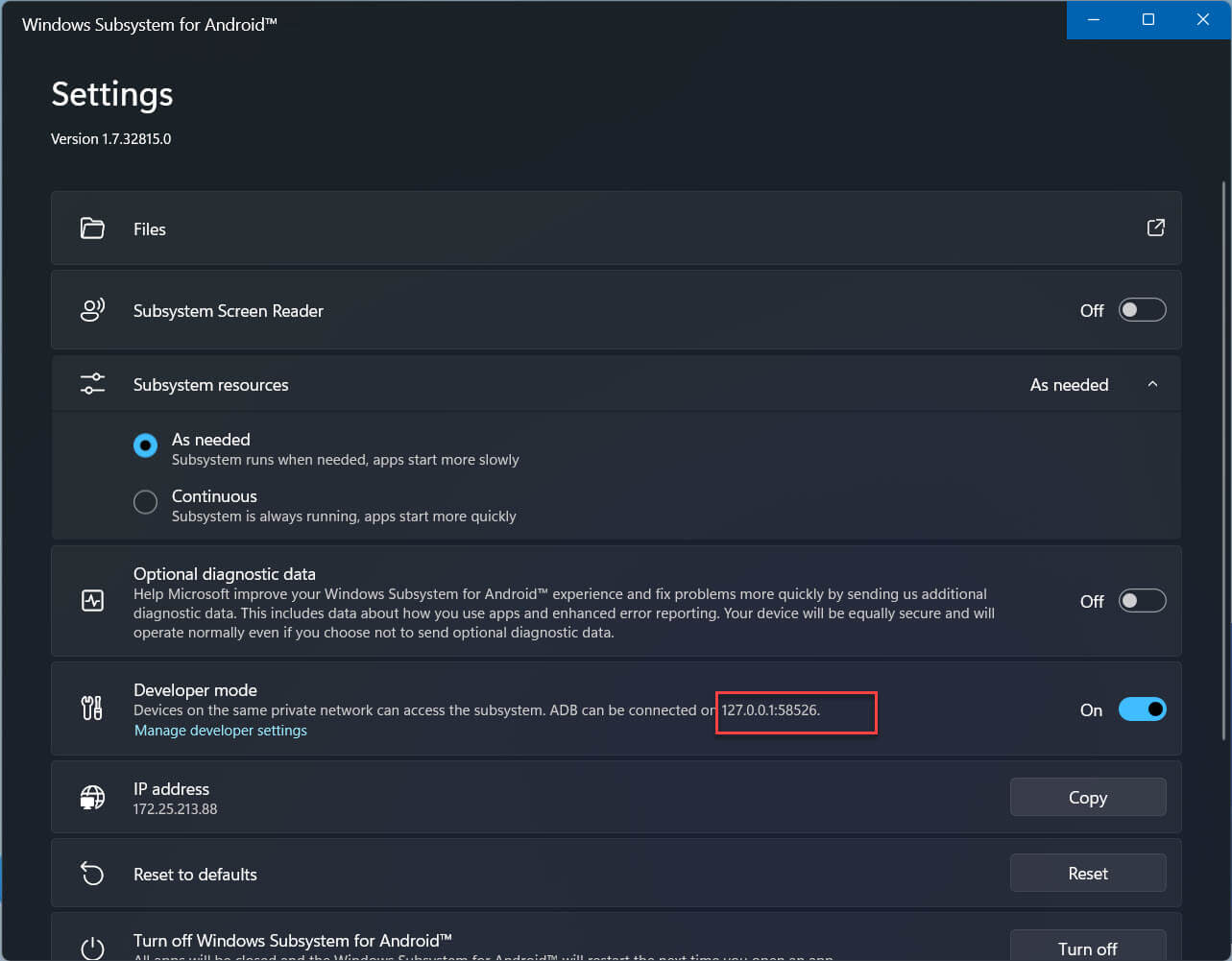
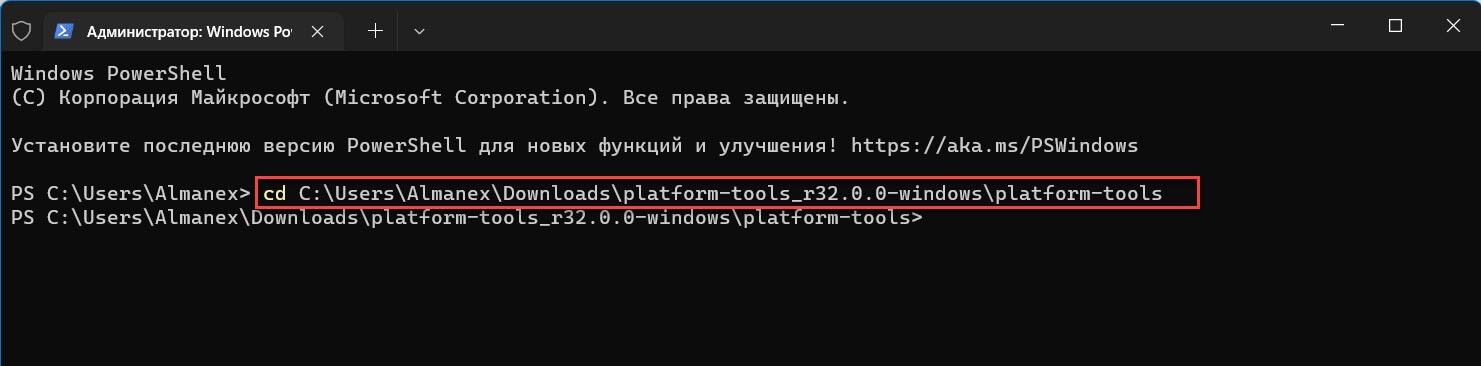
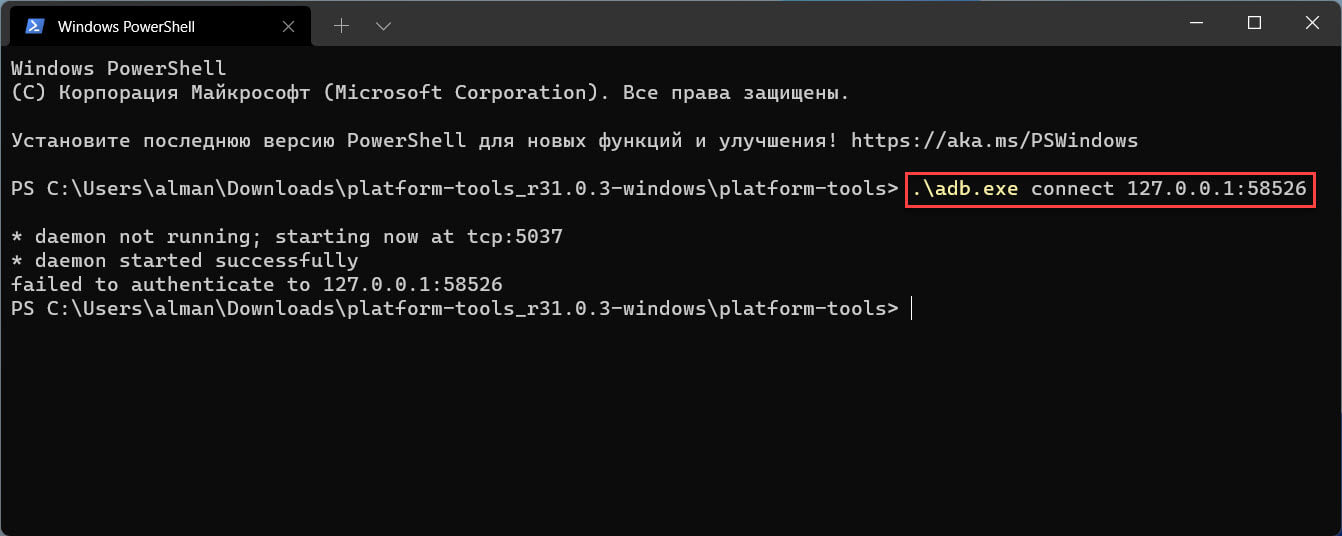
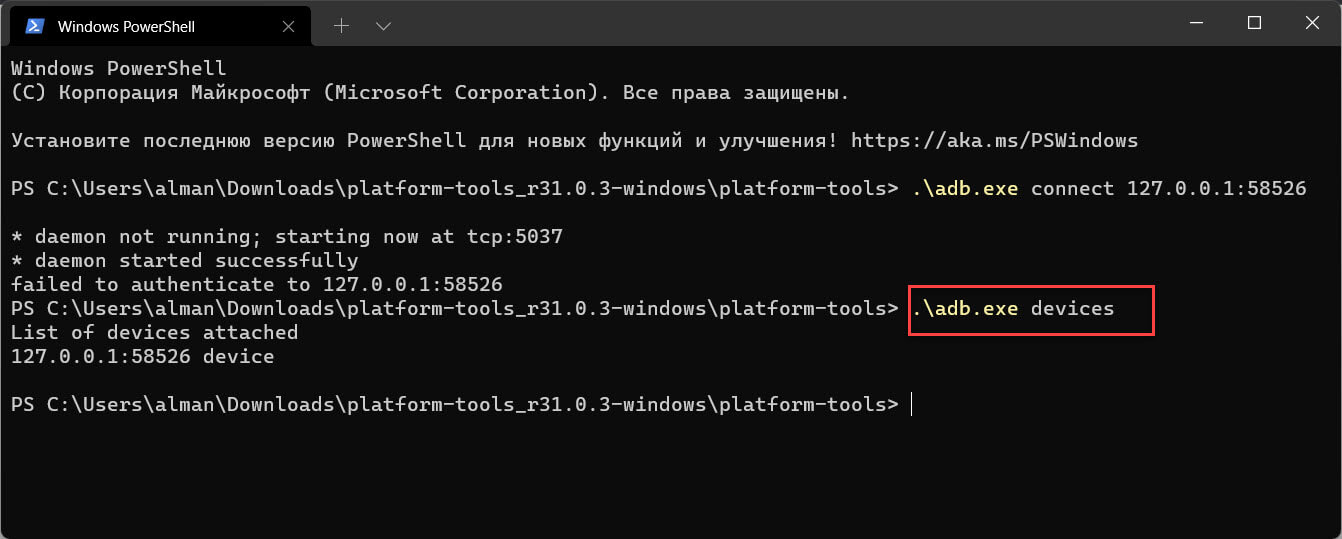
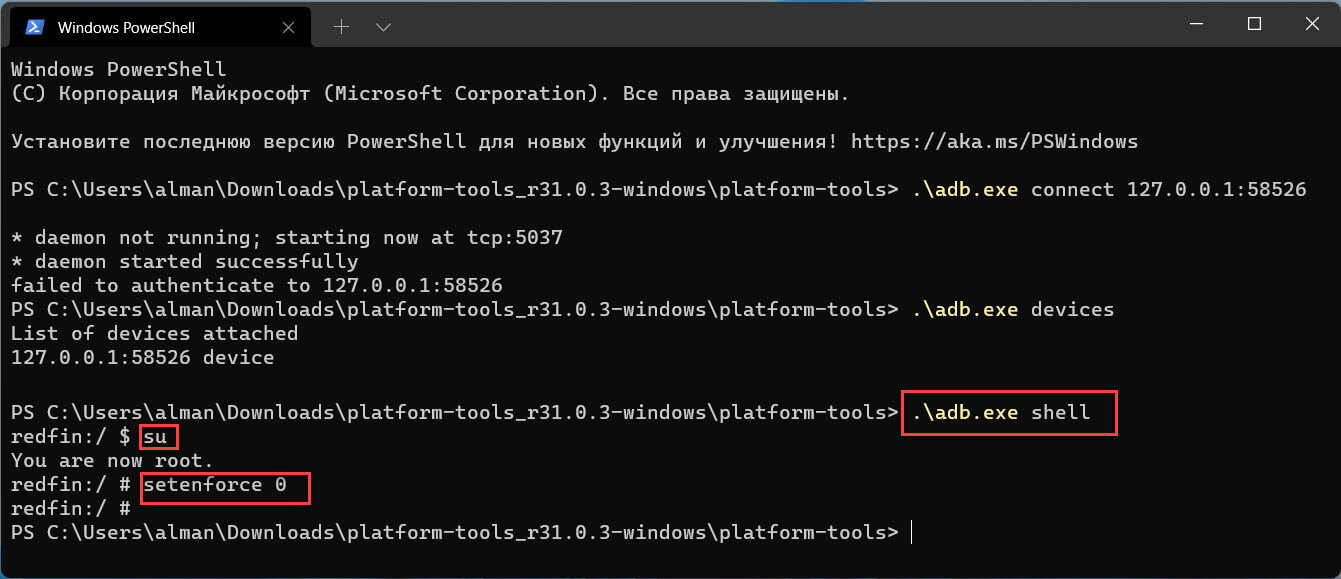
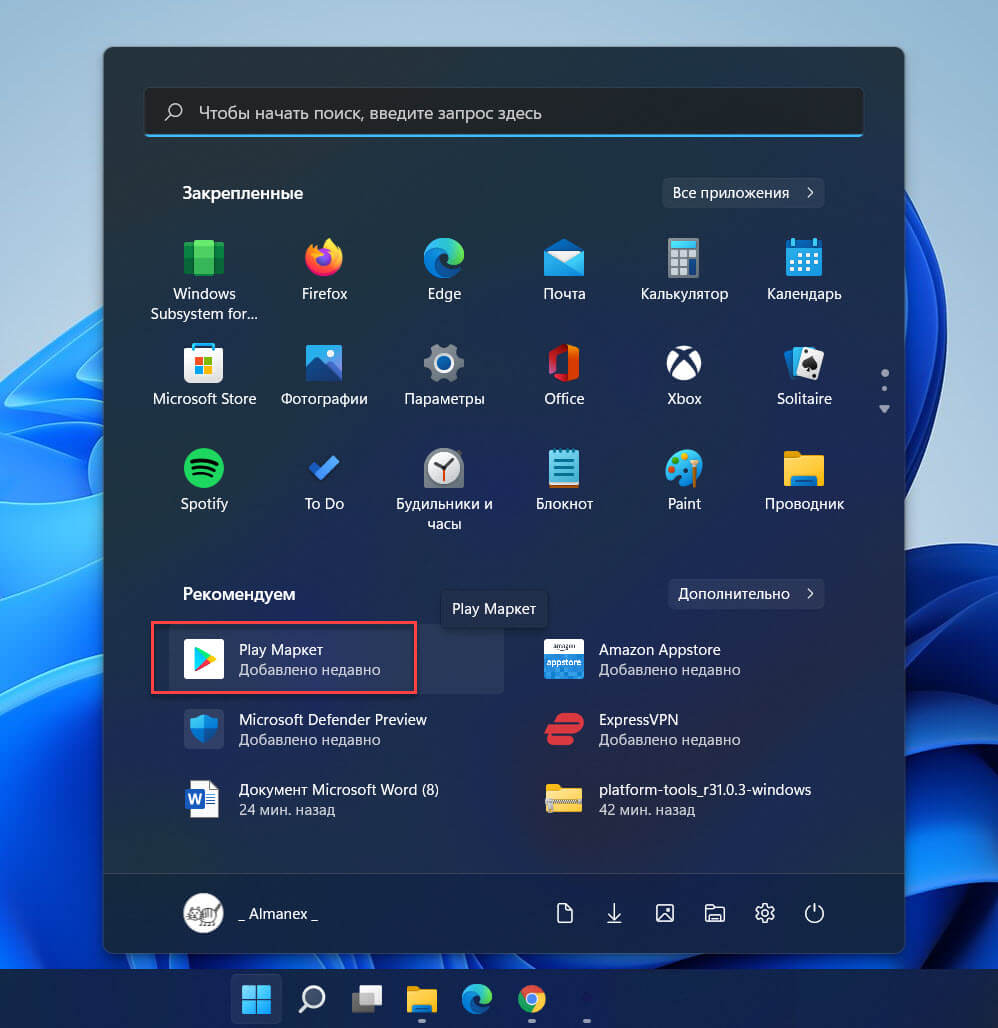
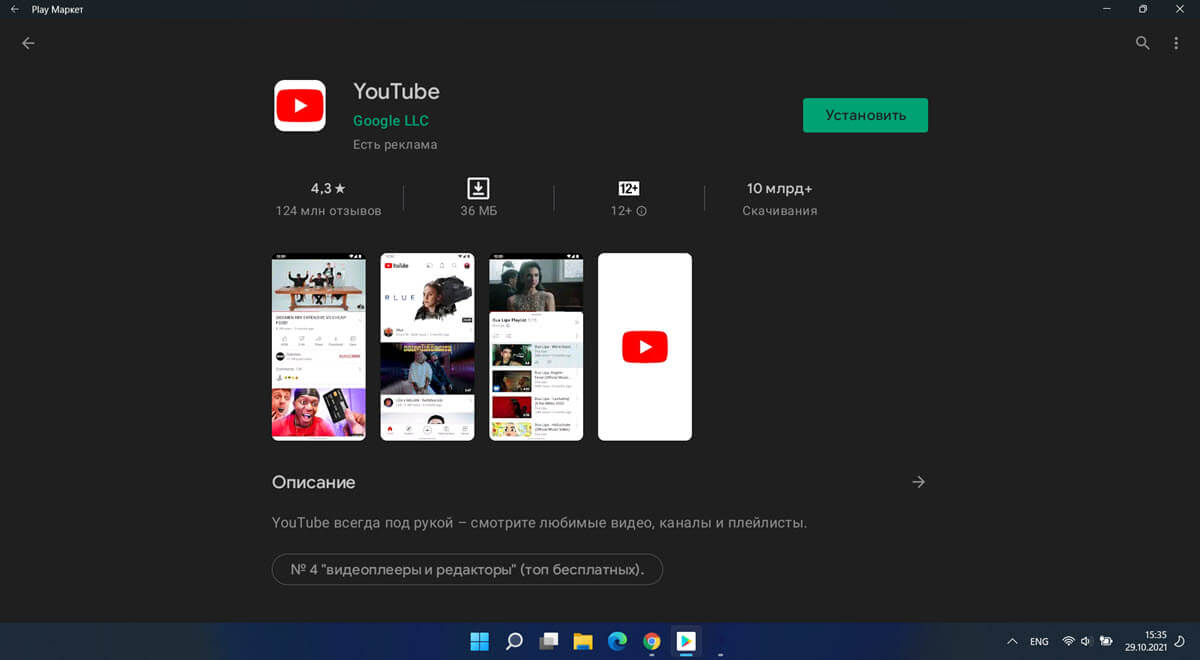
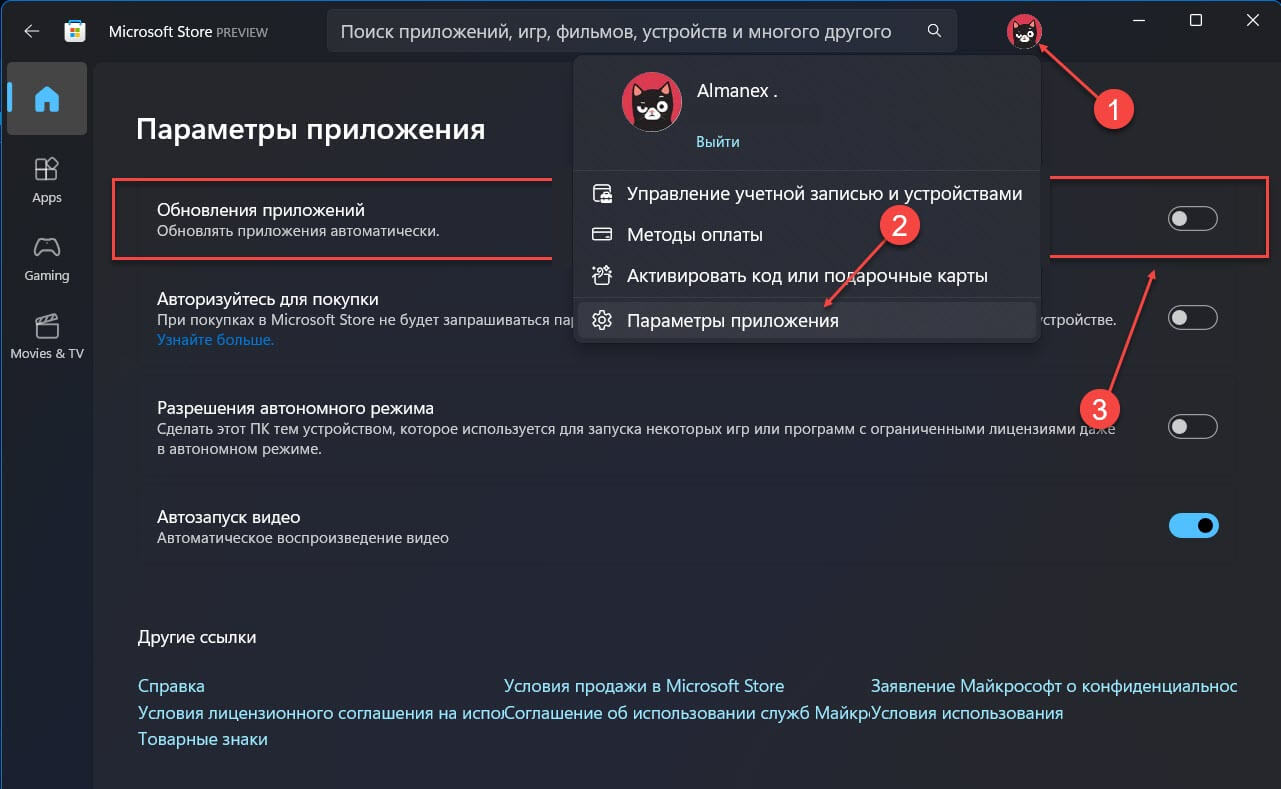



 81 оценок, среднее: 4,16 из 5, оцените игру!
81 оценок, среднее: 4,16 из 5, оцените игру!